怎么制作启动电脑u盘呢?
- 分类:win8 发布时间: 2017年07月29日 06:00:00
怎么制作启动电脑u盘呢?目前最受大家喜欢的就是制作启动电脑u盘,因为u盘具有便携,读写速度快,可更新性非常强大,显而易见,这是最大的优点,小编收集了怎么制作启动电脑u盘的经验,希望可以帮到大家。
1.制作开始之前,我们需要准备一个容量大于2g并能够正常使用的u盘,接着双击安装好的系统之家u盘制作工具,再来把我们准备好的需要制作启动盘的u盘插入电脑中,然后在工具在读取到u盘后,直接点击“一键制作”即可;如下图所示:

怎么制作启动电脑u盘图1
2.按下开始制作按钮时屏幕中会弹出一个提示窗口:“注意!是否真的要制作启动维护U盘???该盘所有数据将被消除!!!。若想继续,请单击‘确定’。若想退出,请单击‘取消’。”,在制作u盘启动盘前我们确认好u盘没有重要文件或者已将文件做好备份工作后,选择“确定”即可;如下图所示:
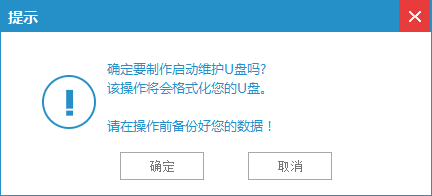
怎么制作启动电脑u盘图2
3.接下来便开始进入到制作u盘启动盘的过程,在这个过程中我们无需进行任何手动操作,耐心等待制作过程结束即可,如下图所示:

怎么制作启动电脑u盘图3
4.当u盘启动盘制作完成后会弹出一个制作完成的窗口提示,这时我们可以按照提示内容点击“确定”按钮通过“电脑模拟器”对已制作好的u盘启动盘进行模拟启动测试,若无需要,点击“取消”并关闭软件界面即可;如下图所示:

怎么制作启动电脑u盘图4
5.在测试模拟启动的过程中,我们不要过于深入测试,此操作的用意是在于验证我们制作好的u盘启动盘是否能够成功启动并显示出系统之家主菜单界面,达成测试效果后按下键盘上的Ctrl+Alt释放鼠标关闭此窗口即可,如下图所示:

怎么制作启动电脑u盘图5
今天小编关于怎么制作启动电脑u盘的方法就介绍到这里了,当我们安装完成后会发现制作好后大家就会发现非常的简单,如果大家喜欢这样的简洁版本不妨下载安装小白制作winpe启动u盘的方法并进行制作吧。
猜您喜欢
- win8系统怎么升级win10系统2021/12/31
- 怎样安装win7系统呢?2017/01/04
- steam打不开,详细教您怎么解决steam打..2018/06/23
- windows7纯净版64位硬盘安装图文教程..2016/12/21
- 细说大白菜超级u盘启动制作工具制作教..2019/05/08
- 昂达电脑一键重装系统xp教程..2019/11/02
相关推荐
- 0x00000019,详细教您怎么解决0x000000.. 2018-06-28
- 手机进水屏幕失灵了怎么办.. 2020-01-12
- 解答笔记本电脑怎么更换显卡.. 2018-12-10
- 制作win8安装u盘图解教程 2017-08-11
- ipad怎么截图,详细教您苹果ipad怎么截.. 2018-05-18
- U盘装系统,详细教您怎么用U盘重装系统.. 2018-07-27



